米グーグル社が運営する世界最大の動画共有サイトであるYouTubeは、世界中に多くのユーザーを抱えており、そのうちにウェブ動画を保存、ミュージックビデオを音楽形式に変換しダウンロードしたい人はたくさんいます。多くの人はYouTubeをMP3に変換してダウンロードすることを選ぶですが、WAVファイルは非圧縮のロスレスオーディオなので、音質にこだわる方はWAVがお勧めです。YouTubeをWAVに変換してダウンロードしたい場合は、是非この記事を参照してください!
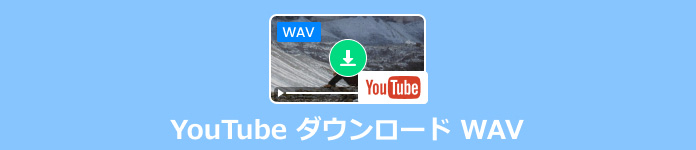
![]() StreamByte 音楽ダウンローダー
StreamByte 音楽ダウンローダー
AnyMP4 スクリーンレコーダーは、非常に便利で効率的なPCで使える画面録画、音声録音ソフトウェアであり、また、AnyMP4 スクリーンレコーダーは非常に安全で、YouTubeの利用規則を違反せずに、動画や録音を保存できて、その他、Facebook、Xなどの動画の音声だけを録音して、MP3、AAC、WAVなどの汎用的なマルチメディア形式で保存することができます。しかも、このソフトは無料で試用することができ、録音した音楽を聴いたり編集したりすることも可能です。もしYouTubeをWAVにダウンロードしたいなら、ぜひこのソフトをダウンロードして試してください。
AnyMP4 スクリーンレコーダーをダウンロード
まず、AnyMP4 スクリーンレコーダーをダウンロードしてください。上にある「無料ダウンロード」ボタンをクリックして、ニーズに応じて、MacまたはWindowsターミナルを選択してください。完了したら、ソフトを起動します。
「システム音」または「マイク音」をオン
AnyMP4 スクリーンレコーダーは試用できますが、試用モードは3分しか保存できないから、3分以上の動画の場合は3分だけの内容保存された、残った部分はアプリで視聴するできます。だから、3分以上の動画をダウンロードしたいなら、まずログインしたほうがいい。すると、インターフェースに「音声レコーダー」を選択してシステム音をオンにする。マイクフォンは外部の音声も録音できますので、高音質の音源を楽しめたいなら、マイク音にオフオススメします。
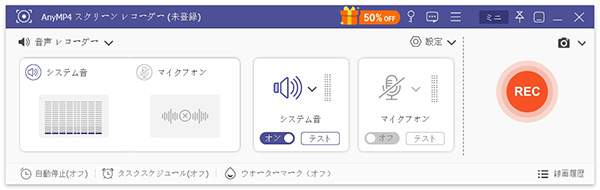
設定して録音を開始
インターフェースの歯車アイコンの「設定ボタン」をクリックして主力設定で音声形式を「WAV」を選択してください。そして、YouTubeに保存したい音声を再生し、[REC]ボタンをクリックして3秒後音声の録音が始まります。途中で一時停止もできます。
録音を保存
録音を終了したい場合は、[終了]ボタンをクリックしてください、その後、録音されたオーディオを試聴することができます。問題がなければ「出力」をクリックして、WAVファイルがダウンロードされます。「ファルダを開く」をクリックして保存されたファイルを見つけることができます。
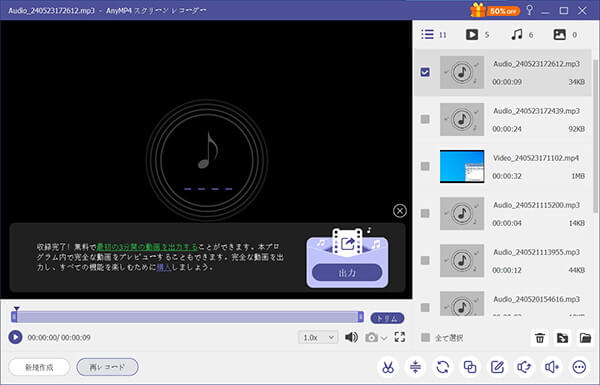
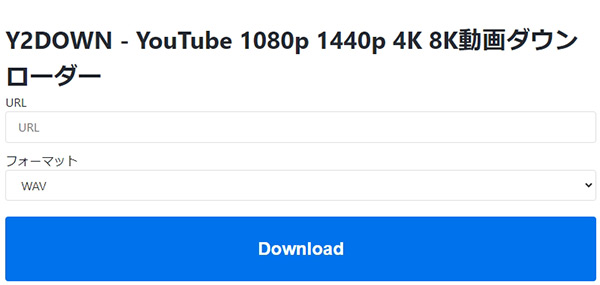
Y2down.ccはブラウザでYouTube動画をWAV、MP3、MP4などの形式に変換できるオンラインサイトです。 使いやすくて便利であるため、初心者でも自由に利用できます。 また、iPhone、iPad、Android、Mac、Windowsなど多くのユーザーターミナルで利用でき、無料かつ無制限にダウンロードもその大きな特徴の一つです。
ダウンロードしたいユーチューブ動画のURLをコピーし、本サイトのURLボックスに貼り付けます。
出力形式はフォーマット欄の「WAV」を選択します。「Download」ボタンをクリックして、数秒の処理をへって完成します。グーグルブラウザのナビゲーション・バーにあるダウンロードをクリックして保存されたファイルが見つけます。
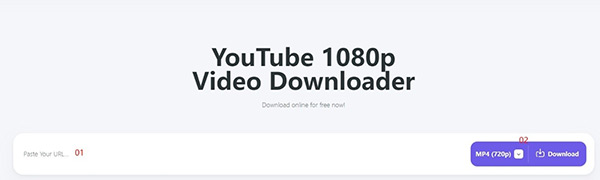
downloaderto.comはYouTube MP4、MOVなどの動画ファイルをMP3、WAVなどの音声ファイルに変換し、ダウンロードして保存することができます。また、インストールも必要なく、ブラウザで簡単な操作を通じてYouTubeから音源だけ抽出することができます。
ようつべビデオのリンクを「URL」に入力します。
オーディオ形式を「WAV」に定すると、紫色の「Download」ボタンを押し付けてWAVファイルで保存できます。ダウンロードしたファイルは、Google Chromeのナビゲーションバーにあるダウンロードオプションで見つけることができます。
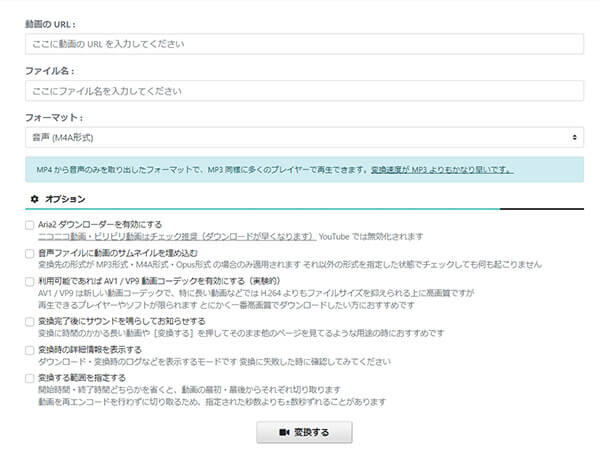
YouTubeMP3は、YouTubeやニコニコなどの動画サイトのダウンロードに対応できます。MP4ファイルを高画質のままで保存できるだけでなく、動画の音源だけを抜けることも できます。 また、ポップアップ広告もあまり出ていません。「ダウンロード」ボタンをクリックしても、他のサイトのようなリンクと新しいタブが開いたりすることもありませんので安心で使えます。
YouTube動画のURLをコピーして貼り付けます。ファイル名を入力したら、フォーマットを「音声(WAV)形式」に設定します。
オプションに適当なことを選択して「交換する」ボタンをクリックしてください、そして、交換が完成します。そして、Googleブラウザのナビゲーションバーにあるダウンロードをクリックして保存したファイルを見つけられます。
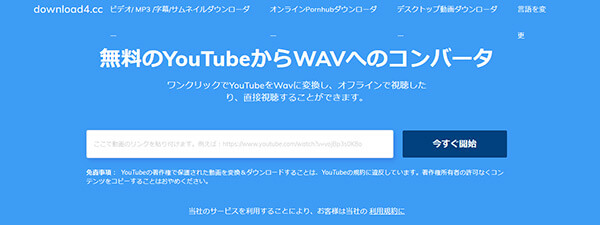
次に紹介するのはdownload4.ccです。これもインストール不要でYouTubeをWAVに変換するオンラインサイトです。簡単な操作だけで変換できますので凄く人気があります。しかもニーズに応じてアプリ版をダウンロードすることもできます。
まず、サイトで変換したいURLを入力します。
右にある「今すぐ開始」をクリックと分析して開始します。完成したら「WAV」を探して保存します。Google Chromeのナビゲーションバーにある「ダウンロード」をクリックするか、ショートカットキー「Ctrl+J」でダウンロードしたファイルを見つけられます。
以上、YouTube動画をWAVに変換してダウンロード・保存できるソフトとサイトを5つまとめて紹介しました。最後に、AnyMP4 スクリーンレコーダーお勧めました。このアプリは映画、アニメなどの動画を高画質で録画・保存できると同時に、音楽とゲームの音声だけを録音・ダウンロードもできます。ぜひお試しください。
推薦文章

この記事は、YouTube動画に字幕を作成して付ける方法を詳細に紹介します

この記事では、WAVファイルとういうものを紹介し、WAVをMP3に変換とWAV再生ソフトも紹介します。

アレクサでYouTubeを再生する方法を詳しく紹介して、初心者でも上手になる。

フリーで動画からWAVへ変換する方法を詳しく紹介します!